springboot之使用Maven插件构建Docker镜像
本文主要介绍如何使用Maven插件将SpringBoot应用打包为Docker镜像,并上传到私有镜像仓库Docker Registry的过程。
Docker Registry
Docker Registry 2.0搭建
-
docker run -d -p 5000:5000 --restart=always --name registry2 registry:2
如果遇到镜像下载不下来的情况,需要修改 /etc/docker/daemon.json 文件并添加上 registry-mirrors 键值,然后重启docker服务:
-
{ -
"registry-mirrors": ["https://registry.docker-cn.com"] -
}
Docker开启远程API
用vim编辑器修改docker.service文件
-
vi /usr/lib/systemd/system/docker.service
需要修改的部分:
-
ExecStart=/usr/bin/dockerd -H fd:// --containerd=/run/containerd/containerd.sock
修改后的部分:
-
ExecStart=/usr/bin/dockerd -H tcp://0.0.0.0:2375 -H unix://var/run/docker.sock
让Docker支持http上传镜像
-
echo '{ "insecure-registries":["192.168.3.101:5000"] }' > /etc/docker/daemon.json
重新启动Docker服务
-
systemctl stop docker -
systemctl start docker
开启防火墙的Docker构建端口
-
firewall-cmd --zone=public --add-port=2375/tcp --permanent -
firewall-cmd --reload
使用Maven构建Docker镜像
该代码是在mall-tiny-02的基础上修改的。
在应用的pom.xml文件中添加docker-maven-plugin的依赖
-
<plugin> -
<groupId>com.spotify</groupId> -
<artifactId>docker-maven-plugin</artifactId> -
<version>1.1.0</version> -
<executions> -
<execution> -
<id>build-image</id> -
<phase>package</phase> -
<goals> -
<goal>build</goal> -
</goals> -
</execution> -
</executions> -
<configuration> -
<imageName>mall-tiny/${project.artifactId}:${project.version}</imageName> -
<dockerHost>http://192.168.3.101:2375</dockerHost> -
<baseImage>java:8</baseImage> -
<entryPoint>["java", "-jar","/${project.build.finalName}.jar"] -
</entryPoint> -
<resources> -
<resource> -
<targetPath>/</targetPath> -
<directory>${project.build.directory}</directory> -
<include>${project.build.finalName}.jar</include> -
</resource> -
</resources> -
</configuration> -
</plugin>
相关配置说明:
-
executions.execution.phase:此处配置了在maven打包应用时构建docker镜像;
-
imageName:用于指定镜像名称,mall-tiny是仓库名称,${project.artifactId}为镜像名称,${project.version}为镜像版本号;
-
dockerHost:打包后上传到的docker服务器地址;
-
baseImage:该应用所依赖的基础镜像,此处为java;
-
entryPoint:docker容器启动时执行的命令;
-
resources.resource.targetPath:将打包后的资源文件复制到该目录;
-
resources.resource.directory:需要复制的文件所在目录,maven打包的应用jar包保存在target目录下面;
-
resources.resource.include:需要复制的文件,打包好的应用jar包。
修改application.yml,将localhost改为db
可以把docker中的容器看作独立的虚拟机,mall-tiny-docker访问localhost自然会访问不到mysql,docker容器之间可以通过指定好的服务名称db进行访问,至于db这个名称可以在运行mall-tiny-docker容器的时候指定。
-
spring: -
datasource: -
url: jdbc:mysql://db:3306/mall?useUnicode=true&characterEncoding=utf-8&serverTimezone=Asia/Shanghai -
username: root -
password: root
使用IDEA打包项目并构建镜像
注意:依赖的基础镜像需要先行下载,否则会出现构建镜像超时的情况,比如我本地并没有java8的镜像,就需要先把镜像pull下来,再用maven插件进行构建。
-
执行maven的package命令:
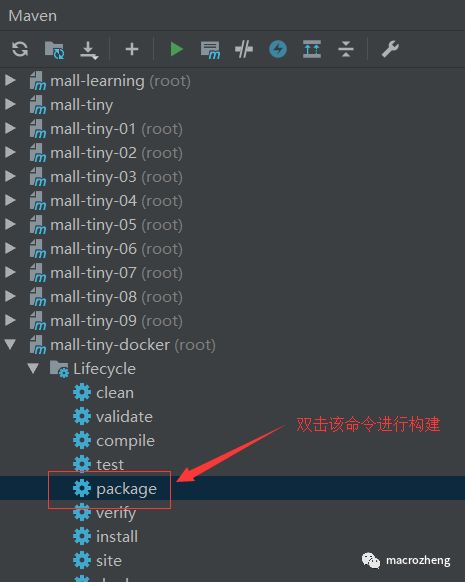
-
构建成功:
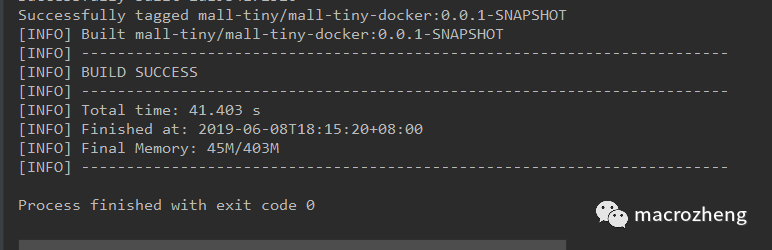
-
镜像仓库已有该镜像:

运行mall-tiny-docker项目
启动mysql服务
-
使用docker命令启动:
-
docker run -p 3306:3306 --name mysql \ -
-v /mydata/mysql/log:/var/log/mysql \ -
-v /mydata/mysql/data:/var/lib/mysql \ -
-v /mydata/mysql/conf:/etc/mysql \ -
-e MYSQL_ROOT_PASSWORD=root \ -
-d mysql:5.7
-
进入运行mysql的docker容器:
-
docker exec -it mysql /bin/bash
-
使用mysql命令打开客户端:
-
mysql -uroot -proot
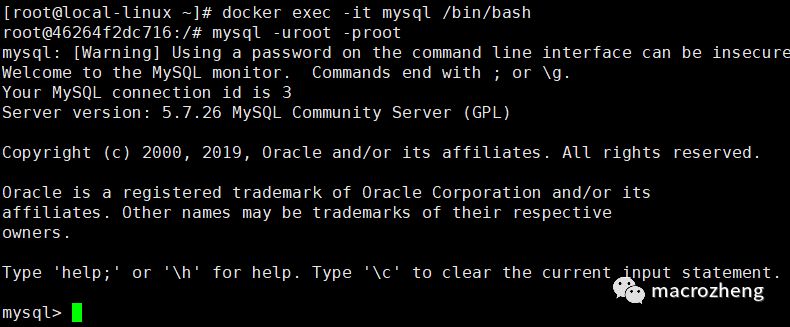
-
修改root帐号的权限,使得任何ip都能访问:
-
grant all privileges on *.* to 'root'@'%'
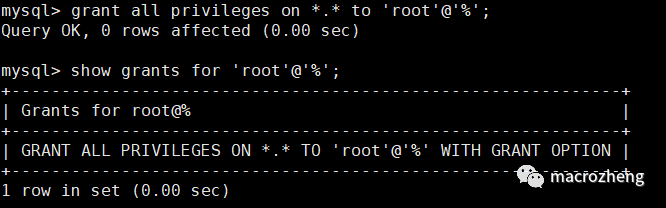
-
创建mall数据库:
-
create database mall character set utf8
-
将mall.sql文件拷贝到mysql容器的/目录下:
-
docker cp /mydata/mall.sql mysql:/
-
将sql文件导入到数据库:
-
use mall; -
source /mall.sql;

启动mall-tiny-docker应用服务
-
使用docker命令启动(--link表示应用可以用db这个域名访问mysql服务):
-
docker run -p 8080:8080 --name mall-tiny-docker \ -
--link mysql:db \ -
-v /etc/localtime:/etc/localtime \ -
-v /mydata/app/mall-tiny-docker/logs:/var/logs \ -
-d mall-tiny/mall-tiny-docker:0.0.1-SNAPSHOT
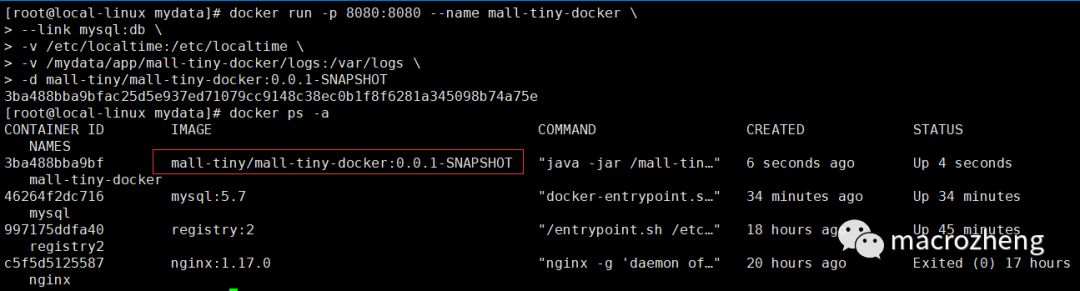
-
开启8080端口:
-
firewall-cmd --zone=public --add-port=8080/tcp --permanent -
firewall-cmd --reload
-
进行访问测试,地址:http://192.168.3.101:8080/swagger-ui.html
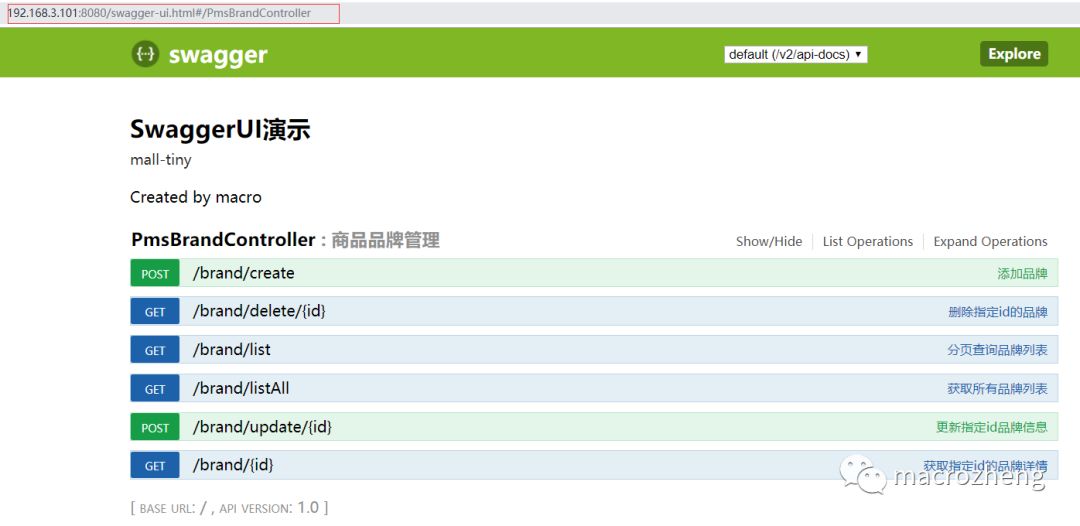
项目源码地址
https://github.com/macrozheng/mall-learning/tree/master/mall-tiny-docker